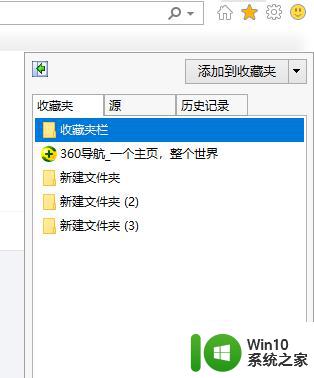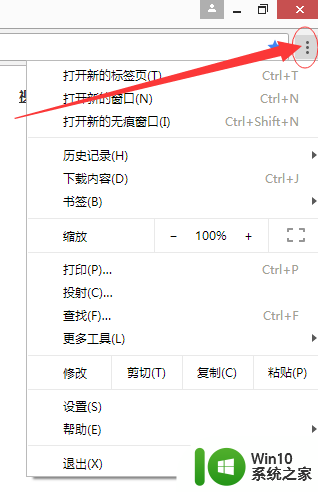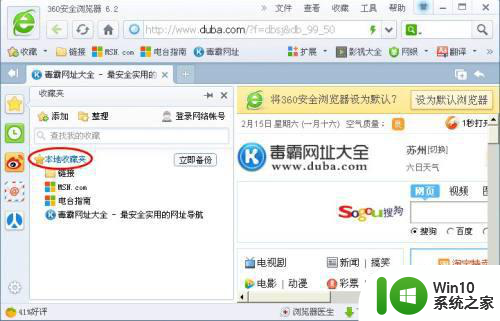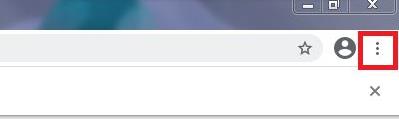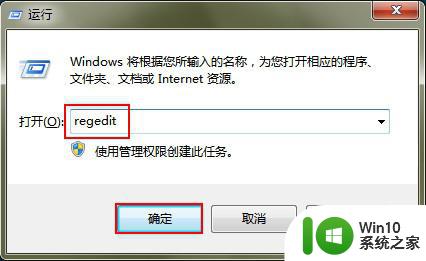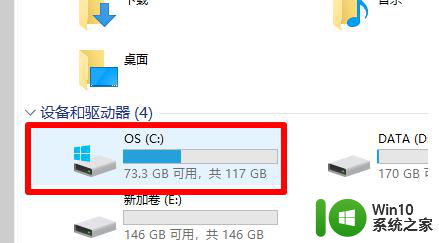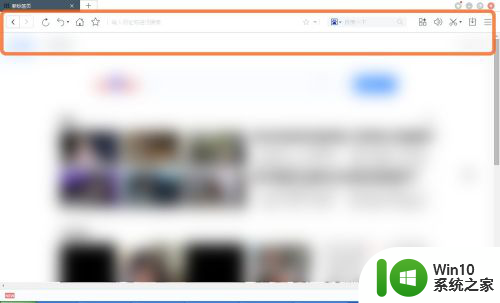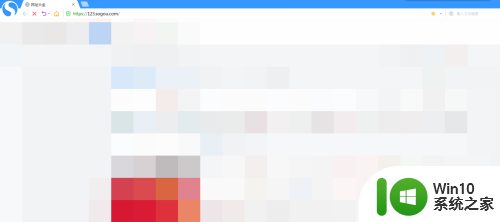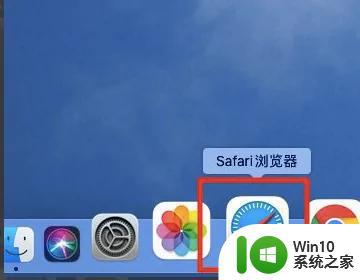电脑浏览器收藏夹被隐藏了如何解决 电脑浏览器收藏夹如何恢复隐藏状态
更新时间:2023-10-07 15:16:54作者:yang
电脑浏览器收藏夹被隐藏了如何解决,电脑浏览器收藏夹是我们日常上网必备的工具,它不仅可以帮助我们快速访问常用的网页,还可以方便地整理和管理我们的浏览记录,有时候我们会发现电脑浏览器收藏夹不见了,甚至处于隐藏状态,让人倍感困扰。如何解决电脑浏览器收藏夹被隐藏的问题?又该如何恢复收藏夹的正常显示状态呢?在本文中我们将为大家详细介绍解决方法,让大家轻松应对这一问题。
具体方法:
方法一:
1、首先进入浏览器,然后右击上面的空白处。
2、然后勾选“显示收藏夹按钮”即可。
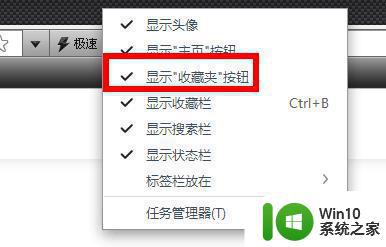
方法二:
1、用户可以直接按下快捷键“ctrl+b”。
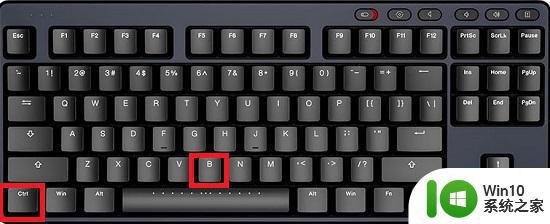
2、然后收藏夹就直接显示出来了。
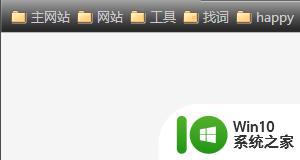
以上就是电脑浏览器收藏夹被隐藏了如何解决的全部内容,如果你遇到了同样的情况,可以参照小编的方法来处理,希望对大家有所帮助。